Jak nainstalovat Windows 10 ze zařízení Android
Windows 10 můžete nainstalovat z široké škály externích médií. Uchovávání záložní kopie systému Windows 10 na úložné jednotce USB flash je užitečné. Ale co když potřebujete kopii systému Windows 10, když jste venku?
v tomto případě můžete nainstalovat systém Windows 10 přímo ze smartphonu Android prostřednictvím aplikace DriveDroid. Zde je návod, jak nastavit DriveDroid a poté nainstalovat Windows 10 ze smartphonu.
co je DriveDroid?
DriveDroid je Android aplikace, která vám umožní mount operační systém disk image a učinit z něj působí jako instalačního média, jako je bootovací USB flash disk nebo CD/DVD-ROM.
DriveDroid můžete použít k instalaci široké škály operačních systémů. Obvykle je spojován s linuxovými distribucemi,ale můžete jej také použít k instalaci systému Windows 10.
důležité: DriveDroid vyžaduje Android root přístup.
zakořenění je proces, který vám dává privilegovaný přístup k zařízení. Umožňuje aplikaci větší kontrolu a přístup než standardní aplikace. Zakořenění je podobné jailbreakingu zařízení iOS.
můžete se zeptat, zda je zakořenění stále užitečné pro zařízení Android. Jak však uvidíte z tohoto tutoriálu, určitě existuje nějaké použití!
Pokud chcete root svůj smartphone Android, podívejte se na našeho průvodce nejlepším způsobem, jak root zařízení Android. V mé zkušenosti, Magisk je nejjednodušší způsob, jak zakořenění zařízení—ale budete muset vzít zálohu systému před spácháním protože proces potenciálně zahrnuje utírání zařízení.
Jak nainstalovat Windows 10 ze zařízení Android pomocí DriveDroid
Pokud v zařízení Android nemáte přístup root, zbytek tohoto tutoriálu nebude fungovat správně. DriveDroid vyžaduje root přístup na vašem zařízení správně připojit Windows 10 ISO. Budete také potřebovat root přístup, pokud chcete nainstalovat jiný operační systém, například Linux distro.
od této chvíle tento tutoriál předpokládá, že vaše zařízení Android má přístup root.
Stáhněte si nejnovější verzi systému Windows 10
Chcete-li nainstalovat systém Windows 10 ze zařízení Android, budete potřebovat kopii systému Windows 10. Nástroj Windows Media Creation Tool je nejjednodušší způsob, jak stáhnout nejnovější verzi systému Windows 10.
přejděte na stránku pro stahování softwaru systému Windows 10 a vyberte nástroj pro stahování nyní.
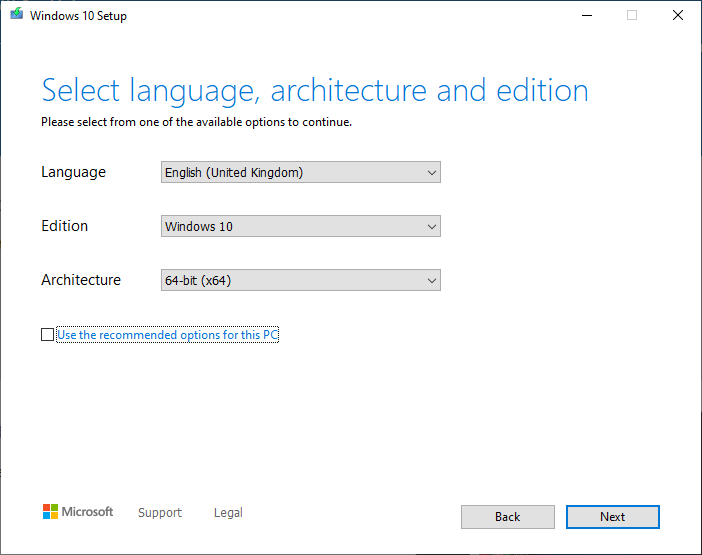
- Otevřít Windows Media Nástroj pro Tvorbu.
- Vyberte vytvořit instalační médium pro jiné PC a poté vytvořte nastavení ISO systému Windows 10.
- Pokud vytváříte záložní ISO pro počítač, který používáte, můžete použít doporučené možnosti pro tento počítač.
- stiskněte tlačítko Další a nechte proces dokončit.
Po dokončení stahování systému Windows 10 ISO je třeba jej zkopírovat do smartphonu Android ve snadno zapamatovatelné složce. Nejlepší je zkopírovat soubory do systému Android pomocí kabelu USB, protože po zbytek tutoriálu budete také vyžadovat aktivní připojení.
stáhněte a nakonfigurujte DriveDroid
stáhněte a nainstalujte DriveDroid.
otevřete DriveDroid. Aplikace okamžitě požádá o přístup root, který byste měli udělit.
nakonfigurujte adresář obrázků. Adresář obrázků je složka, do které ukládáte obrazy disků (ISO), například verzi systému Windows 10, kterou jste zkopírovali do zařízení.
během počátečního nastavení DriveDroid vyberete výchozí složku,ale můžete ji později změnit.
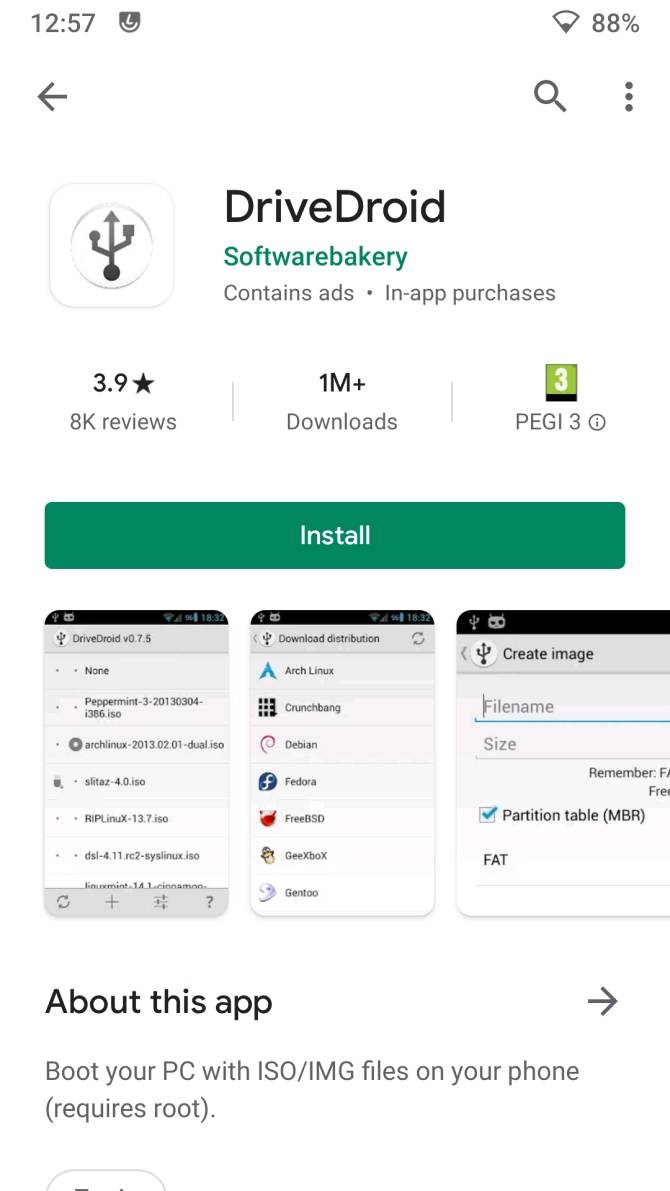
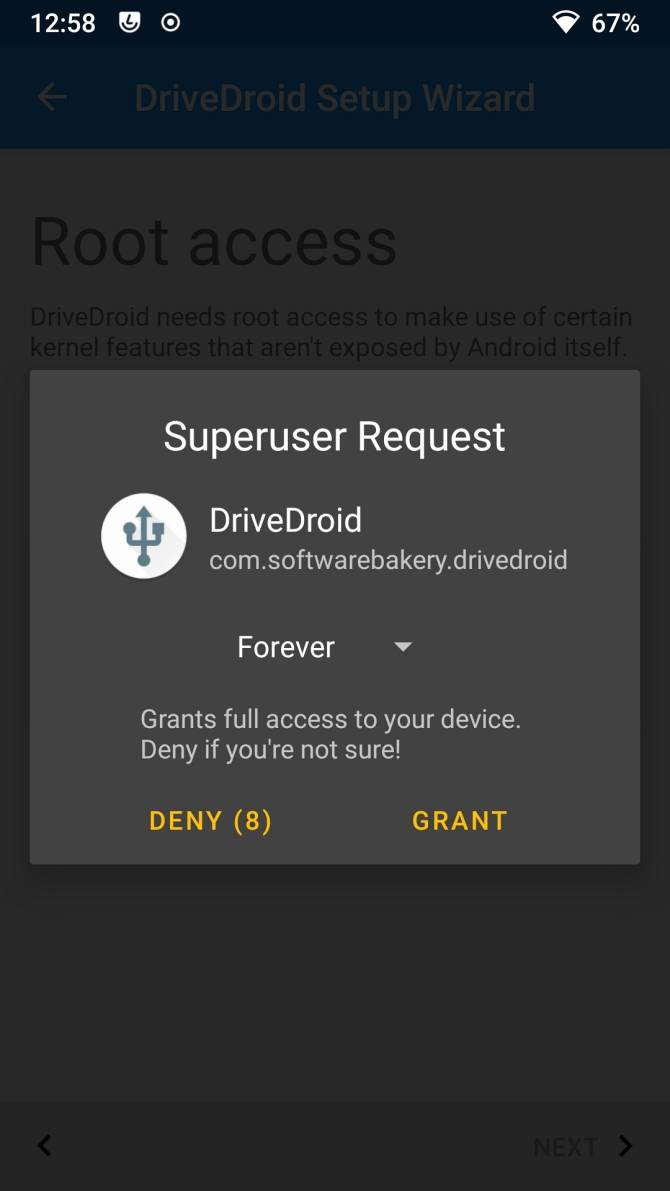
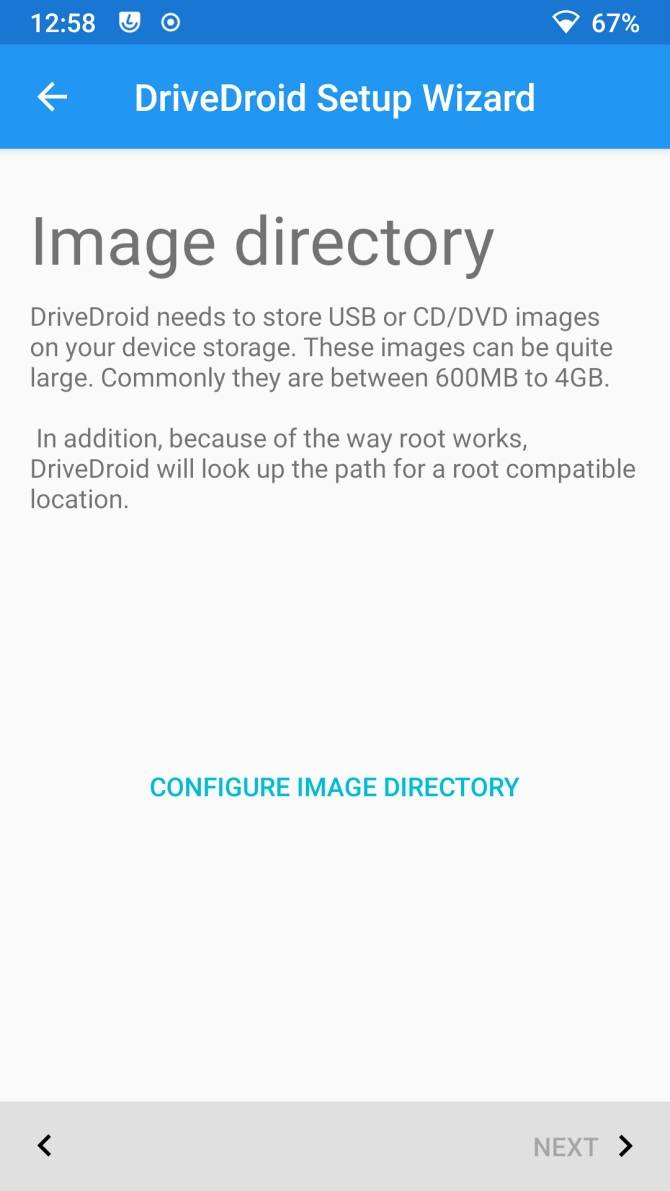
Download: DriveDroid pro Android (zdarma)
Otestujte nastavení DriveDroid USB
DriveDroid nyní otestuje nastavení připojení USB pro vaše zařízení Android. DriveDroid musí zpracovat připojení USB jako velkokapacitní paměťové zařízení, což mu umožňuje připojit Windows 10 ISO jako zaváděcí obraz.
postupujte podle následujících kroků pomocí screenshotů:
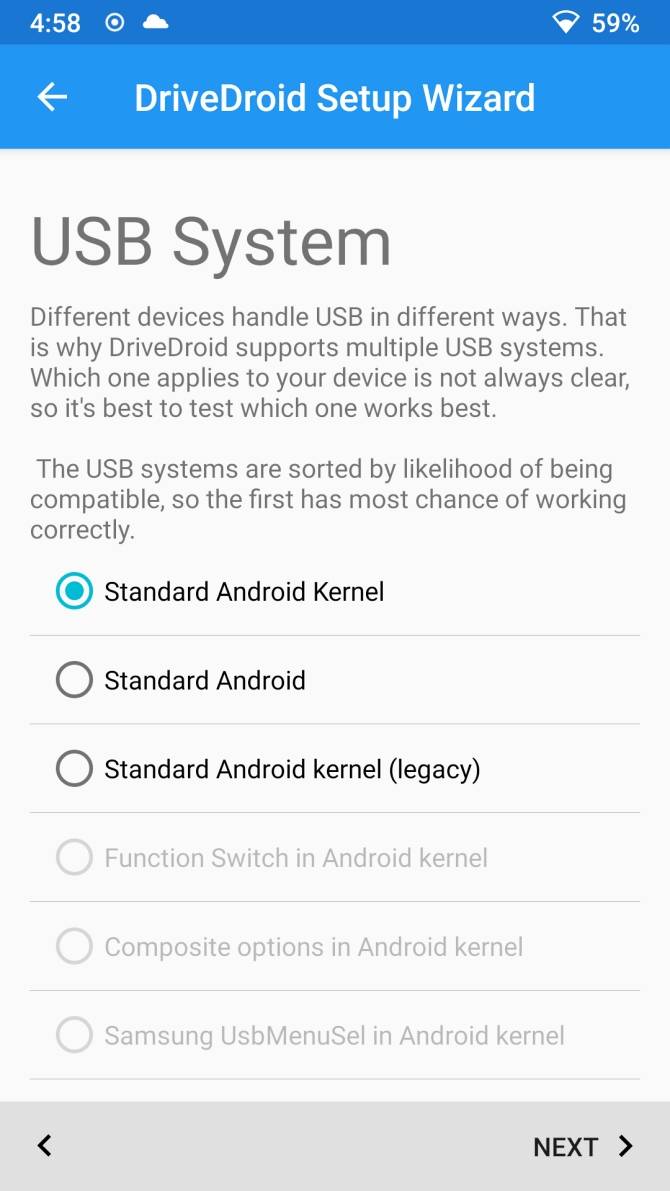
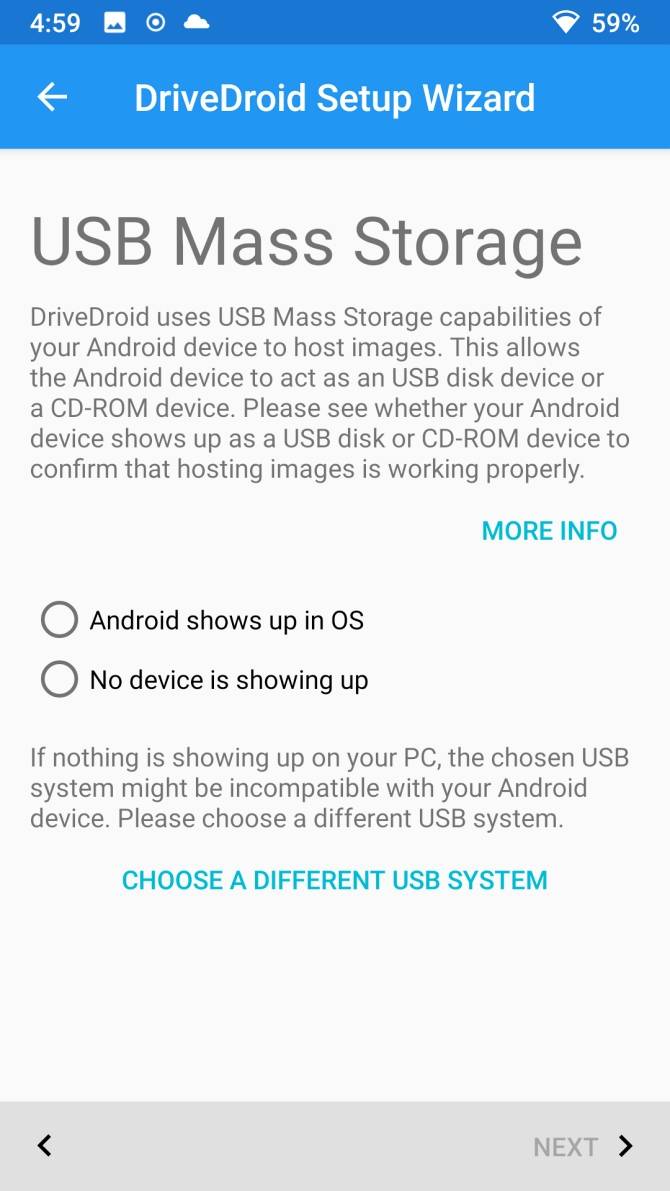
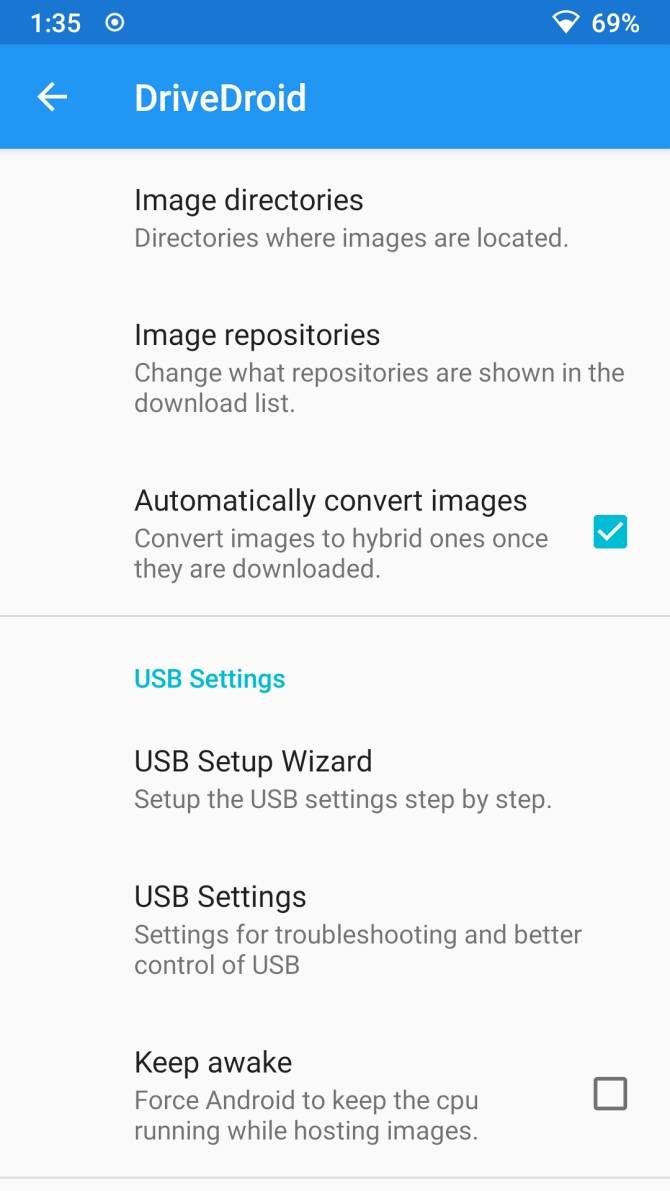
For most users, the Standard Android Kernel is the correct option. Select the first option, then press Next. Počkejte, až se testovací soubor DriveDroid zobrazí jako připojitelná jednotka.
Pokud se zařízení neobjeví v Průzkumníku souborů, vyberte Vyberte jiný systém USB a zkuste to znovu.
Když procházíte třemi základními nastaveními USB a testovací soubor DriveDroid se nezobrazí, nebojte se.
upravte možnosti DriveDroid USB
Možnosti DriveDroid USB můžete upravit na hlavní stránce.
vyberte ikonu ozubeného kola v pravém horním rohu a poté přejděte dolů. Vyberte Nastavení USB > ručně změňte režim USB > velkokapacitní úložiště a potvrďte.
Připojte ISO systému Windows 10 do DriveDroid
nyní je třeba připojit obrázek systému Windows 10. V závislosti na výchozí složce obrázků může být ISO systému Windows 10 již na hlavní stránce DriveDroid.
Pokud ne, vyberte ikonu ozubeného kola v pravém horním rohu a poté vyberte adresáře obrázků.
stiskněte červenou ikonu v dolním rohu. Nyní přejděte do složky obsahující obrázky disků a na požádání poskytněte přístup.
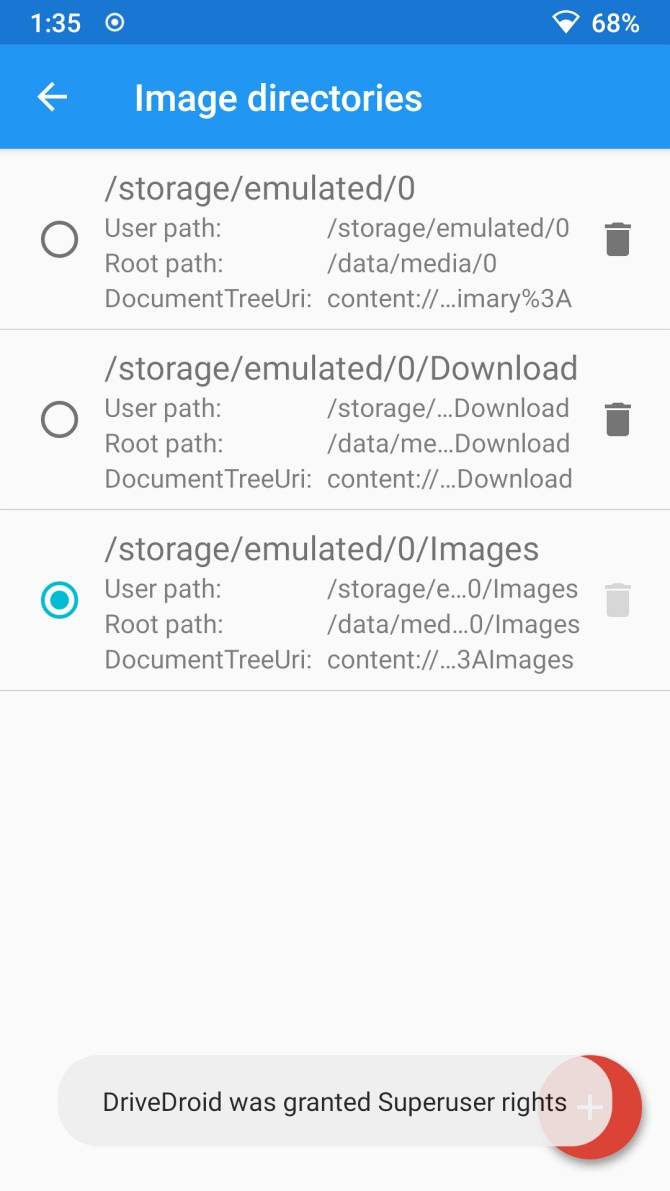
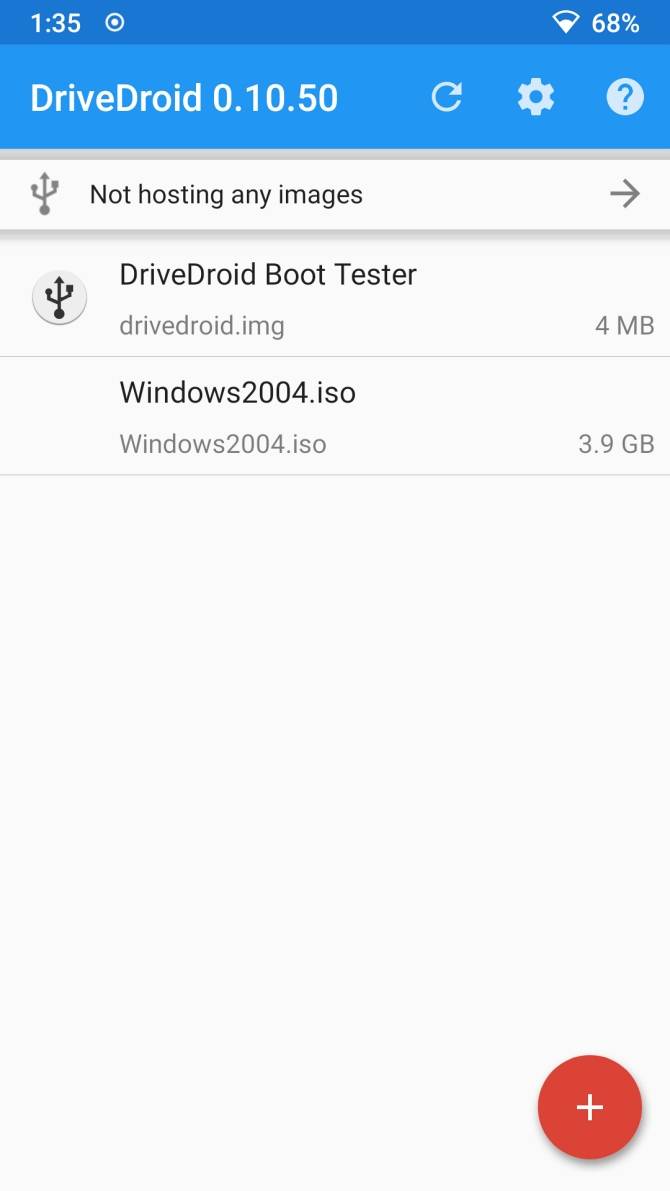
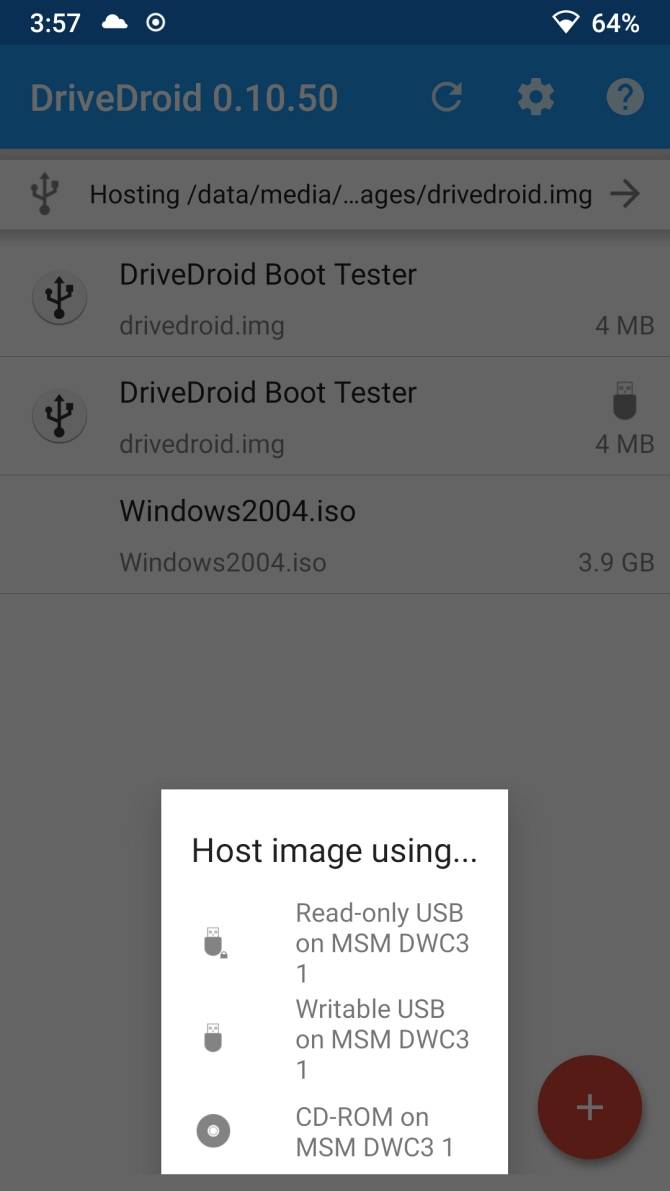
Select the correct directory from the Image Directory, then head back to the DriveDroid homepage.
Dále vyberte ISO systému Windows 10 a poté hostujte obraz pomocí CD-ROM. Na obrázku disku by se měla objevit malá ikona disku, což znamená, že je připojen a připraven k provozu.
otevřete nabídku spouštění systému Windows
musíte připojit zařízení Android k počítači, na který chcete nainstalovat systém Windows, pomocí kabelu USB. Počítač by měl být nejprve vypnutý. Připojte kabel USB a zařízení Android k počítači.
když jej zapnete, musíte vstoupit do spouštěcí nabídky pomocí vyhrazené zkratky. Pro většinu počítačů je zkratka zaváděcí nabídky F8, F11 nebo DEL, i když se mezi výrobci liší.
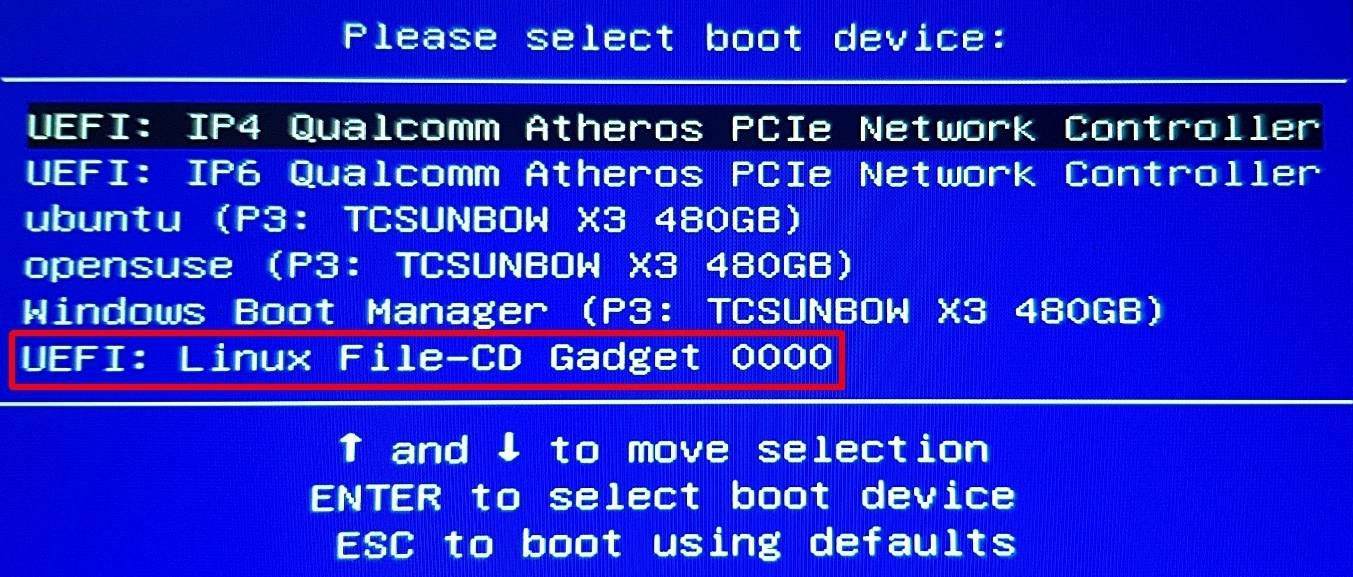
boot menu se načte, přejděte dolů najít DriveDroid možnost, jménem něco, podobné Souboru Linux-CD Gadget. Stiskněte Klávesu Enter.
instalační obrazovka systému Windows 10 se nyní načte a do počítače můžete nainstalovat čistou verzi systému Windows 10.
Nainstalujte systém Windows 10 ze smartphonu Android na libovolném počítači
jakmile budete mít v zařízení Android nastavení Windows 10 ISO a DriveDroid, máte dobré jít. Jedinou významnou nevýhodou metody instalace DriveDroid je, že váš systém Windows 10 ISO bude nakonec zastaralý.
Když k tomu dojde, budete si muset stáhnout nejnovější verzi a poté ji zkopírovat do zařízení Android, které chcete použít s DriveDroid.
DriveDroid je užitečná aplikace, aby se v blízkosti. Pomocí aplikace můžete dokonce spustit počítač přímo přes kabel USB pomocí libovolného souboru ISO nebo IMG uloženého v telefonu.
Gavin je Junior Editor pro Windows a Technologie Vysvětlil, pravidelným přispěvatelem do Opravdu Užitečné Podcast, a byl Editorem pro MakeUseOf je crypto-zaměřené sesterské stránky, Bloky Dekódovat. Má titul BA (Hons) Moderní Psaní s Digitální Umělecké Postupy ukraden z kopce Devon, stejně jako více než deset let profesionální zkušenosti psaní. Má velké množství čaje, deskové hry, a fotbal.
Více od Gavina Phillipse